
これらすべてのエラーのタイプは、一般的に例外と呼ばれます。例外が発生する場合、ユーザー側のプログラム・エラーが原因ではありません。LANSAは、特に、次の例にあるような数字と一緒に致命的なエラー・メッセージ・ボックスを表示することによりユーザーが起こす可能性のあるすべてのエラーをトラップします。
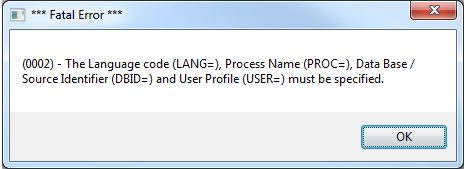
ユーザーがアプリケーションを実行中に (以下の例と同じような)例外が発生した場合、LANSAの製品ベンダーにエラーを報告するため、次のステップにしたがって最大限の情報を集める必要があります。問題を報告する際できるだけ多くの情報を提供することは、問題の解決に大いに役立ちます。これらのステップを実行できないと、問題の解決が遅れることになります。求められた情報があれば、製品ベンダーは翌日には回避策を特定できるかもしれません。
展開された環境におけるITROおよびITHPコマンド・ライン・パラメータの設定方法についての説明は、このガイド内をパラメータ名で検索することにより見つかります。開発環境において、これらのオプションはプロセス、関数またはフォームの実行時に必要になります。
1 メッセージ内で提供されたアドレスを記録します。
2 すべてのx_trace*ファイルを検索し、\x_win95\x_lansaから削除することにより、存在するトレース・ファイルをすべてクリーン・アップします。X_ERR.LOGは削除しないでください。
3 トレースをオンにします (ITRO=Y)。アプリケーションを再度実行し、例外の再現を試みます。 x_tracennn.txt トレースファイルが x_win95\x_lansa フォルダー内に生成されます (番号は001, 002, 003…となります)。
4 トレース(ITRO=Y) および ポインター検証 (ITHP=P) をオンにします。アプリケーションを再度実行し、例外の再現を試みます。このステップでは、以前のx_trace*ファイルは上書きされず、新しいx_tracennn.txtファイルが作成されます。
5 ステップ3で問題が再現されない場合、トレースをメッセージのヒープのみに限定します (ITRC=HEP)。アプリケーションを再度実行し、例外の再現を試みます。このステップでは以前のx_trace*ファイルは上書きされず、新しいx_tracennn.txtファイルが作成されます。
6 トレース (ITRO=Y) および すべてのヒープの検証 (ITHP=A) をオンにします。アプリケーションを再度実行し、例外の再現を試みます。このステップでは以前のx_trace*ファイルは上書きされず、新しいx_tracennn.txtファイルが作成されます。
7 製品ベンダーが正しいファイルを受け取るように \x_win95\x_lansa内のすべてのx_trace*ファイルを送信します。上記の内どのステップで例外を再現できたか知らせてください。
8 致命的なエラー・メッセージに表示されたディレクトリ内のダンプ・ファイルおよび x_err.logファイルもあわせて送信してください。以下の例では、x_err.log fileは c:\<path>\AppData\Local\Temp上にあります。x_err.logファイルの場所はマシンやユーザーによって異なります。このディレクトリ内にx_err.logが見つからない場合、x_err.logファイルはユーザーのディスクドライブ内で検索してください。
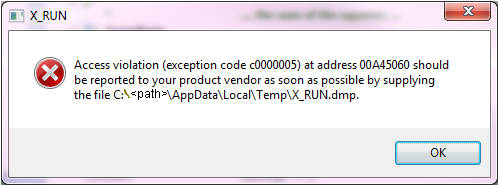
メッセージのタイトルは、ユーザーが現在実行中のWindowsの実行可能ファイルを反映しています。その他にLANSAとX_DLLの例をあげます。
9 インストールした LANSAのバージョンとEPCを報告します。これはトレースと同様に重要です。
開発環境において、LANSAのバージョンとEPCのレベルは、ヘルプ・メニュー内の製品情報メニュー・アイテムから取得できます。展開環境において、ビルド番号は\x_win95\x_pkgs\x_boot\nnnnから取得できます。ディレクトリ名の"nnnn" (例:2208) を報告してください。このディレクトリ内を探してEPCを見つけてください。もしEPCディレクトリがあれば、その中を探してください。EPCはディレクトリ名として記載されます。 (例:EPC616)EPC番号を報告するか、EPCディレクトリがない場合は なし と報告してください。 X_BOOTディレクトリがない場合、管理者または製品ベンダーにバージョンとEPC情報を尋ねてください。